时间:2024-08-27 03:10:31
编辑:波波资源网
阅读:3
如何保证u盘安全使用,大家对U盘的安全性提高了,今天教大家几个提高u盘安全性的方法技巧。
1、使用win+r快捷键打开运行窗口,输入regedit命令按回车,如下图所示:
2、在注册表上依次展开“HKEY_CLASSES_ROOOT\DesktopBackground\Shell”,在shell项上点击右键选择“新建-项”,如下图所示:
3、然后命名为“Remove USB”,点击Remove USB项,在窗口右侧空白处点击右键,选择“新建-字符串值”,如下图所示:
4、然后命名为icon,双击打开字符串,将数值数据改为“hotplug.dll,-100”,如下图所示:
5、在“Remove USB”项上点击右键,选择“新建-项”,命名为“command”,如下图所示:
6、点击“command”项,在窗口右侧双击打开“默认”字符串值,将其值修改为“C:\\Windows\\System32\\
control.exe hotplug.dll”点击确定,如下图所示:
在我们使用u盘制作工具,一键u盘安装系统之前,一定要先备份u盘里的文件。而我们平时用来存放私人文件的u盘,则是尽可能的隐藏,最后让人无法复制文件。
如何设置才能保证u盘文件不被复制呢?
第一步:新建bat文件
在电脑桌面右键单击,选择新建——文本文档,如下图所示:
echo u.diannaodian.com
echo 禁止u盘复制文件
reg add HKLM\SYSTEM\CurrentControlSet\Control\StorageDevicePolicies /v WriteProtect /t REG_DWORD /d 00000001
echo 成功
pause
接着右键单击新建文本文档,在弹出的选项列表中点击“重命名”选项,如下图所示:
然后双击运行禁止u盘复制文件应用程序.bat文件(注:先把u盘拔除,否则当前插在电脑的u盘还是可以执行复制操作),如下图所示:
如果需要取消u盘无法复制访问被拒绝的设置时,只要将00000001更改为00000000即可,具体操作右键单击禁止u盘复制文件应用程序.bat,在弹出的选项列表中点击“编辑”选项,如下图所示:
u盘不能自动播放文件怎么办?大部分电脑系统默认是关闭此功能,普通电脑是无法直接播放的,接下来参考以下方法来解决,希望可以帮助到大家!
U盘不能自动播放文件解决方法
1、按组合键(Win键+R键)打开“运行”窗口,输入“CMD”,回车确认,如下图所示:
2、在dos管理员命令界面,在光标闪动处输入:01net start shellhwdetection;回车执行该命令,如下图所示:
3、当界面中显示“请求的服务已经启动”后,表明重新启用成功,之后重启计算机即可。
U盘提示0x800701b1怎么修复?问题可能出在U盘与电脑usb接口接触不良或者usb接口损坏,usb接口供电不足。
U盘提示0x800701b1解决方法
1、出现此提示时,在电脑左下角点击开始菜单,找到运行,(或者直接按住键盘上的win+R键也可以打开运行),
2、点击运行,可以看到运行的界面,
3、在运行框输入:cmd,打开管理员界面,
4、打开管理员界面时,首先要确认好U盘在电脑上显示的盘符,到计算机中可以看到显示盘为:G(此为本人U盘在电脑上的显示,每个电脑都不一样)。
5、然后到管理界面输入代码:chkdsk G:/f (需要注意代码中的G代表的是U盘的盘符,如果您的显示是H,那就把G换为H) 。
6、按enter回车键确认,U盘就修复好了。
富士康最新版主板BIOS教程,轻松设置U盘启动!
如何为U盘设置缓存保护,全面保障数据安全
如何在2021年U盘不安全删除的情况下安全拔出?
“重燃激情!英雄联盟选手Park Geun-woo(Reble)再度挑战巅峰!”
阅读:55
阅读:7
阅读:18
阅读:6
阅读:41
模拟经营30.29MB
2025-02-27
音乐舞蹈84MB
角色扮演210.05MB
角色扮演31.24MB
休闲益智42.26MB
休闲益智64.80MB
便捷生活60.10MB
教育育儿107.90MB
旅游住宿12.53MB
拍照摄影56.97MB
便捷生活40MB
手游辅助16.80MB
联系方式:boosccom@163.com
版权所有2023 boosc.com AII版权所有备案号 渝ICP备20008086号-38 渝公网安备50010702506211号
保障你的U盘安全: 细节与建议
时间:2024-08-27 03:10:31
编辑:波波资源网
阅读:3
如何保证u盘安全使用,大家对U盘的安全性提高了,今天教大家几个提高u盘安全性的方法技巧。

提高u盘安全性的方法技巧1、使用win+r快捷键打开运行窗口,输入regedit命令按回车,如下图所示:
2、在注册表上依次展开“HKEY_CLASSES_ROOOT\DesktopBackground\Shell”,在shell项上点击右键选择“新建-项”,如下图所示:
3、然后命名为“Remove USB”,点击Remove USB项,在窗口右侧空白处点击右键,选择“新建-字符串值”,如下图所示:
4、然后命名为icon,双击打开字符串,将数值数据改为“hotplug.dll,-100”,如下图所示:
5、在“Remove USB”项上点击右键,选择“新建-项”,命名为“command”,如下图所示:
6、点击“command”项,在窗口右侧双击打开“默认”字符串值,将其值修改为“C:\\Windows\\System32\\
control.exe hotplug.dll”点击确定,如下图所示:
【独家秘籍】了解如何有效阻止U盘文件被复制的方法
在我们使用u盘制作工具,一键u盘安装系统之前,一定要先备份u盘里的文件。而我们平时用来存放私人文件的u盘,则是尽可能的隐藏,最后让人无法复制文件。
如何设置才能保证u盘文件不被复制呢?
第一步:新建bat文件
在电脑桌面右键单击,选择新建——文本文档,如下图所示:

打开新建文本文档,将以下代码复制进去并点击文件——保存,如下图所示: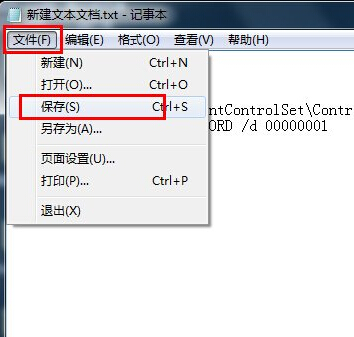
@echo offecho u.diannaodian.com
echo 禁止u盘复制文件
reg add HKLM\SYSTEM\CurrentControlSet\Control\StorageDevicePolicies /v WriteProtect /t REG_DWORD /d 00000001
echo 成功
pause
接着右键单击新建文本文档,在弹出的选项列表中点击“重命名”选项,如下图所示:

重命名为禁止u盘复制文件应用程序.bat,让若此时看不到后缀名,不妨参考“win7系统怎么查看文件后缀名”这篇文章来显示文件后缀名,然后按回车键确认,此时会弹出警告提示窗口,点击“是”按钮执行,如下图所示: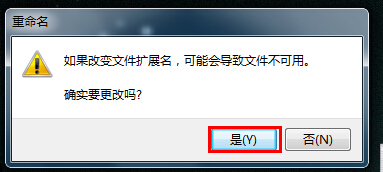
第二步:运行刚新建bat文件然后双击运行禁止u盘复制文件应用程序.bat文件(注:先把u盘拔除,否则当前插在电脑的u盘还是可以执行复制操作),如下图所示:

随即会弹出提示成功完成操作,请按任意键继续的提示窗口,如果此时已经存在该键值,那么会提示是否覆盖,输入y后,再按回车键确认覆盖,并提示操作成功完成,按任意键继续,如下图所示: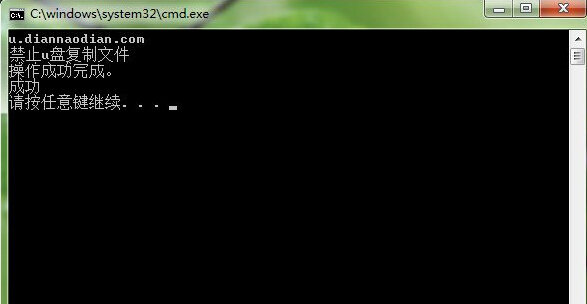
到这步就可以实现禁制U盘文件被复制了。如果需要取消禁用,请看下面步骤:取消U盘无法复制重复上述步骤
如果需要取消u盘无法复制访问被拒绝的设置时,只要将00000001更改为00000000即可,具体操作右键单击禁止u盘复制文件应用程序.bat,在弹出的选项列表中点击“编辑”选项,如下图所示:

在打开的窗口中将00000001更改为00000000并保存,如下图所示:U盘文件无法自动播放?教你完美解决!
u盘不能自动播放文件怎么办?大部分电脑系统默认是关闭此功能,普通电脑是无法直接播放的,接下来参考以下方法来解决,希望可以帮助到大家!
U盘不能自动播放文件解决方法
1、按组合键(Win键+R键)打开“运行”窗口,输入“CMD”,回车确认,如下图所示:
2、在dos管理员命令界面,在光标闪动处输入:01net start shellhwdetection;回车执行该命令,如下图所示:
3、当界面中显示“请求的服务已经启动”后,表明重新启用成功,之后重启计算机即可。
金手指:解决U盘错误码0x800701b1的新方法揭秘!
U盘提示0x800701b1怎么修复?问题可能出在U盘与电脑usb接口接触不良或者usb接口损坏,usb接口供电不足。
U盘提示0x800701b1解决方法
1、出现此提示时,在电脑左下角点击开始菜单,找到运行,(或者直接按住键盘上的win+R键也可以打开运行),
2、点击运行,可以看到运行的界面,
3、在运行框输入:cmd,打开管理员界面,
4、打开管理员界面时,首先要确认好U盘在电脑上显示的盘符,到计算机中可以看到显示盘为:G(此为本人U盘在电脑上的显示,每个电脑都不一样)。
5、然后到管理界面输入代码:chkdsk G:/f (需要注意代码中的G代表的是U盘的盘符,如果您的显示是H,那就把G换为H) 。
6、按enter回车键确认,U盘就修复好了。
富士康最新版主板BIOS教程,轻松设置U盘启动!
2024-12-21如何为U盘设置缓存保护,全面保障数据安全
2024-09-16如何在2021年U盘不安全删除的情况下安全拔出?
2025-02-16“重燃激情!英雄联盟选手Park Geun-woo(Reble)再度挑战巅峰!”
2024-08-23阅读:55
阅读:7
阅读:18
阅读:6
阅读:41
模拟经营30.29MB
2025-02-27
音乐舞蹈84MB
2025-02-27
角色扮演210.05MB
2025-02-27
角色扮演31.24MB
2025-02-27
休闲益智42.26MB
2025-02-27
休闲益智64.80MB
2025-02-27
便捷生活60.10MB
2025-02-27
教育育儿107.90MB
2025-02-27
旅游住宿12.53MB
2025-02-27
拍照摄影56.97MB
2025-02-27
便捷生活40MB
2025-02-27
手游辅助16.80MB
2025-02-27